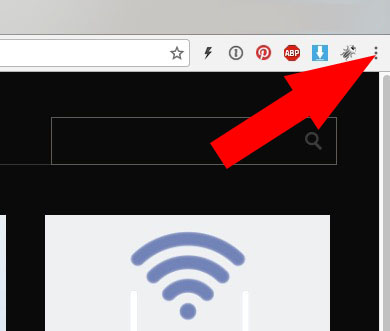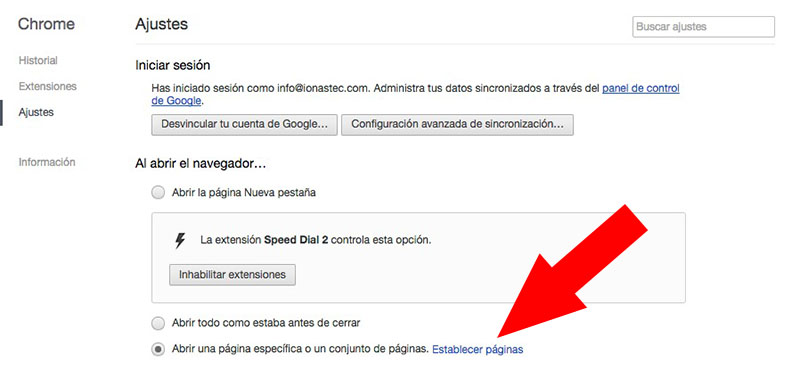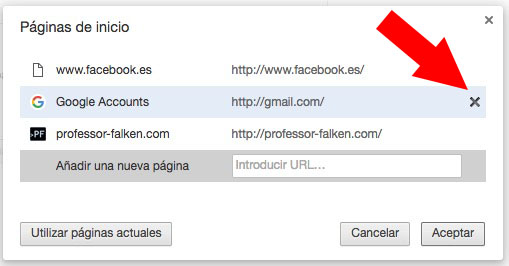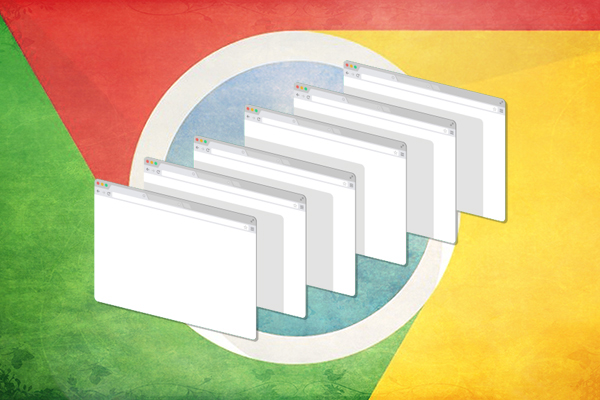
إذا كنت مثلى، وكلما كنت الاتصال بشبكة الإنترنت عادة فتح نفس مجموعة من الصفحات مواقع ويب: فيسبوك, جوجل, صفحات أخبار, إلخ., ونحن سوف تظهر لك كيف يمكنك توفر لك الوقت وجعل كل مرة بدء تشغيل جوجل كروم, هذا فتح الجمعية الخاص بك صفحات ويب المفضلة في علامات تبويب مختلفة, عدم وجود حتى لفتح علامة التبويب من علامة التبويب، وكتابة عنوان url الخاص بموقع ويب الذي تريد الوصول إليه.
هذا سوف يسبب ذلك لك حفظ قدرا كبيرا من النقرات ويمكن أن تحصل بسرعة ﻻستعراض مواقعك المفضلة. دعونا نرى كيف نفعل ذلك.
كيفية جعل الكروم تلقائياً فتح مواقع ويب المفضلة في بداية
الخطوة 1. فتح تطبيق جوجل كروم وانقر فوق, في الشريط من رموز اليمين العلوي, رمز ثلاث نقاط.
الخطوة 2. سيتم عرض القائمة من الذي يجب عليك تحديد خيار التكوين.
الخطوة 3. هناك واحدة في نافذة الإعدادات قسم المكالمة لفتح المستعرض… وفيه ما يسمى بخيار افتح صفحة محددة أو مجموعة من الصفحات. انقر فوق النص التالي لهذا الخيار مجموعة الصفحات.
الخطوة 4. يتم عرض إحدى نافذة حيث يمكنك الذهاب عن طريق إدخال كافة عناوين الويب أو محددات مواقع المعلومات المواقع التي تريد أن فتح في علامات مختلفة عند بدء تشغيل تطبيق جوجل كروم.
الخطوة 5. إذا كنت ترغب في أي وقت حذف واحد من عناوين تم إدخالها, ببساطة ضع نفسك حول لها وسيظهر رمز من x X لأن حق من نفس. إذا كان الصحافة أكثر من ذلك, هذا الصف حذف.
الخطوة 6. عندما يكون لديك تكوين, اضغط موافق.
الآن, كلما العبرات تطبيق كروم, سيتم فتح علامة التبويب لكل عنوان ويب o عنوان URL أن قمت بتكوين مسبقاً. شيء أن كنت سيتم حفظ جميل الوقت وسيتعين أن يكون فتح علامات التبويب واحداً تلو الآخر وإدخال عناوين Url لجميع المواقع المفضلة الخاصة بك.

















 شبكة الإنترنت
شبكة الإنترنت